
Počínaje systémem Windows 1803 Microsoft ve výchozím nastavení vypnul funkci automatické zálohování registru, takže operační systém již nevytváří automatické zálohování klíčů registru. Zde je návod, jak tuto funkci znovu zapnout a mít pracovní kopii registru systému Windows 10.
Počínaje systémem Windows 10 verze 1803 systém automaticky nezálohuje registr automaticky do složky Windows \ System32 \ config \ RegBack. Ve Windows verze 1803 OS vytvoří prázdné záložní soubory. Chybějící soubory Windows verze 1809 nebo vyšší.

Podle společnosti Microsoft je tato změna plánována speciálně a je navržena tak, aby pomohla snížit celkový diskový prostor systému Windows. Chcete-li opravit systém poškozeným klíčem registru, společnost Microsoft doporučuje použít bod obnovení systému..
V předchozích verzích systému Windows byly zálohy vytvořeny automaticky pomocí speciální naplánované úlohy. Ve Windows 8 a výše byla tato úloha zahrnuta do automatické údržby..
Naštěstí existuje způsob, jak obnovit klasické chování a automaticky zálohovat registr Windows.
Chcete-li povolit automatické zálohování registru v systému Windows 10
Krok 1: Otevřená aplikace Editor registru.
Krok 2: Přejděte na následující klíč registru:
HKEY_LOCAL_MACHINE \ SYSTEM \ CurrentControlSet \ Control \ Session Manager \ Configuration Manager
Krok 3: Vpravo změňte nebo vytvořte nový pojmenovaný parametr DWORD (32 bitů) EnablePeriodicBackup.
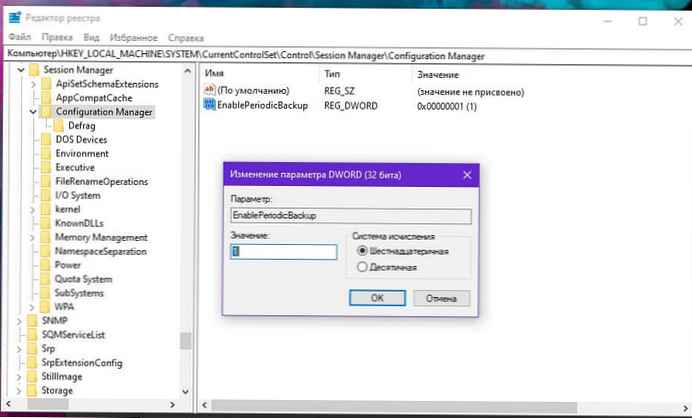
Poznámka:. I když používáte 64bitový systém Windows, měli byste stále vytvořit parametr DWORD (32 bitů).
Krok 4: Nastavte jeho hodnotu na 1
Krok 5: Restartujte Windows 10.
Chcete-li ušetřit čas, můžete si stáhnout hotové soubory registru:
Stáhnout soubory registru, ZIP archiv obsahuje stornovací soubor.
Nakonec můžete zálohovat registr ručně pomocí vestavěného příkazu reg. Konzoly. To vám umožní ukládat záložní soubory do jiné složky než Windows \ System32 \ config \ RegBack. Uvidíme, jak toho lze dosáhnout..
Ruční zálohování registru
Krok 1: Otevřete příkazový řádek jako správce.
Krok 2: Přejděte do složky, ve které chcete zálohování registru používat cd tým. Například:
cd / d C: \ regback
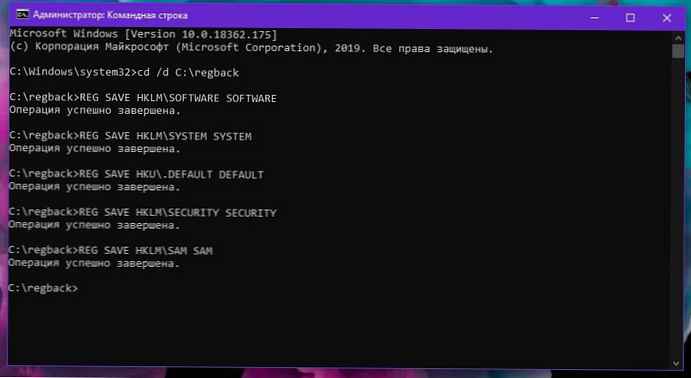
Krok 3: Zadejte následující příkazy jeden po druhém:
- REG SAVE HKLM \ SOFTWARE SOFTWARE
- REG SAVE HKLM \ SYSTEM SYSTEM
- REG SAVE HKU \ .DEFAULT DEFAULT
- REG SAVE HKLM \ SECURITY SECURITY
- REG SAVE HKLM \ SAM SAM
Nyní máte ve složce záložní soubory registru regback, který je v mém případě umístěn v kořenovém adresáři jednotky C: \.
Můžete také vytvořit dávkový soubor a přidat jej do plánovače úloh jako alternativní způsob zálohování registru..
Zakázání automatické zálohování registru je velmi ošklivý krok. Oprava registru je často jediným způsobem, jak obnovit poškozené Windows, aniž by bylo nutné přeinstalovat systém.
Velmi doporučuji zálohovat registr automaticky nebo ručně, podle toho, co vám nejlépe vyhovuje..











